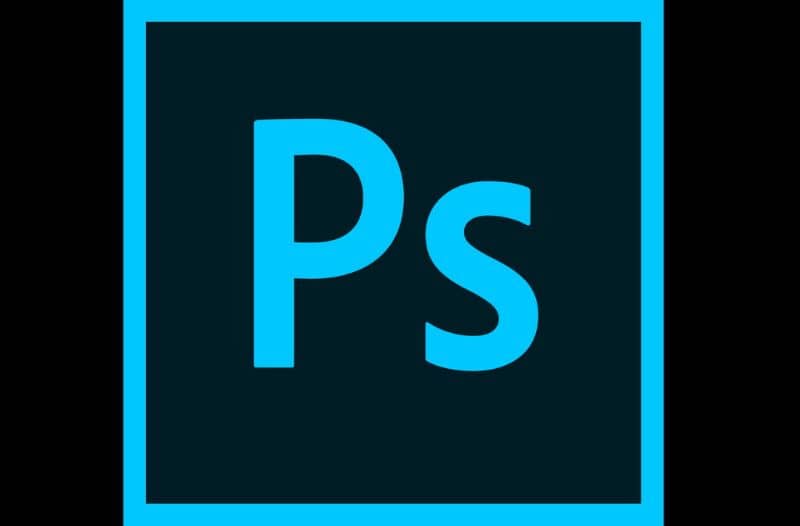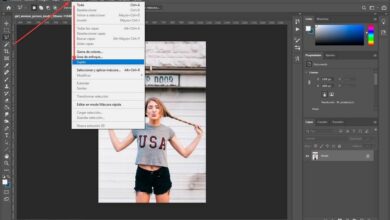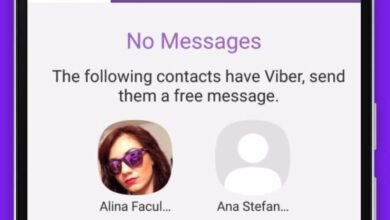Comment créer un collage photo avec Photoshop CC gratuitement et rapidement

Adobe Photoshop fonctionne comme un éditeur de photos, utile à tout le monde, vous n’avez pas besoin d’être un professionnel pour l’utiliser, il est confortable et pratique pour éditer ou retoucher des photos ou des graphiques. Il est mondialement connu, est sur le marché depuis 1990, avec des mises à jour constantes et de nouvelles fonctionnalités. Notez également qu’il est possible de faire un collage de photos avec Photoshop CC.
Lisez les informations suivantes pour en savoir plus sur les outils permettant de créer des collages rapidement et facilement. Vous pouvez mettre des filtres sur vos photos, les recadrer et même ajouter des autocollants à partir de la même application. N’oubliez pas qu’avec Photoshop, vous pouvez restaurer une photo fanée ou ancienne et l’ajouter à votre propre collage.
Les travaux réalisés avec Photoshop sont fantastiques, toutes les fonctions qu’il contient sont très utiles, et vous pouvez toujours exporter l’image avec la qualité que vous souhaitez sans aucun problème. Peu importe si vous avez des appareils à basse résolution, c’est un excellent éditeur même pour les selfies et bien sûr pour faire des collages.
Comment créer un collage photo avec Photoshop CC gratuitement et rapidement
Avant de commencer, il est important que vous sachiez comment faire pivoter ou retourner vos photos dans Photoshop , car très probablement vous aurez besoin de connaître ces informations pour faciliter le processus lors de la création du collage, continuons:
- Nous ouvrons Photoshop et cliquons sur Nouveau fichier. Choisissez les dimensions et les résolutions souhaitées avec le même modèle et sélectionnez également un contenu d’arrière-plan blanc, noir ou transparent.
- Ensuite, nous divisons le document en autant d’espaces que nous voulons placer les images. Nous cliquons sur Vue, puis sur Nouvelle composition du guide et choisissons selon votre goût.
- Insérez l’image , ce que vous voulez de votre appareil. Cliquez sur l’image et appuyez sur les touches Ctrl + A pour la sélectionner. Puis Ctrl + C pour copier l’image.
- Nous coupons des morceaux de l’image . Utilisez l’outil «Lasso» pour les coupes plus compliquées qu’un rectangle et en cas de doute, découvrez ici pour utiliser correctement l’ outil de lasso magnétique de Photoshop .
- Édition d’image . Nous sélectionnons l’image Photoshop, en cliquant sur les touches Ctrl + T pour entrer dans le mode «Transformation». Et il est donc possible de redimensionner l’image. Nous pouvons également appuyer sur la touche Shift pour qu’elle ne soit pas déformée. Faites pivoter l’image et placez-la dans la position souhaitée, lorsque vous avez terminé, appuyez sur Entrée.
- Placez les images les unes sur les autres . Pour cela, allez dans la partie supérieure du panneau «Calques». Nous cliquons et faisons ainsi glisser les calques dans les directions dans lesquelles nous voulons changer l’ordre. Assurez-vous que le calque d’arrière-plan est le dernier afin que toutes les autres images soient entièrement visibles.
- Enregistrez le fichier . Nous enregistrons les modifications en cliquant sur Fichier, puis en cliquant sur Enregistrer et en sélectionnant le format de fichier qui nous convient le mieux, soit «PDF» ou «JPEG».
Conseils pour s’améliorer lors de la création d’un collage de photos avec Photoshop CC
En utilisant le didacticiel ci-dessus, vous pourrez créer un collage de photos très facilement. Dans tous les cas, il y a quelques conseils que vous devez garder à l’esprit pour améliorer votre expérience lors de l’utilisation de l’application Photoshop, voici quelques-uns des points à prendre en compte lors de l’utilisation du programme:
Annuler / Ajuster à l’écran
N’oubliez pas que si vous faites une erreur, appuyez simplement sur Ctrl + Alt + Z pour l’annuler, nous pouvons également cliquer sur Modifier suivi de l’option Annuler. D’autre part, pour adapter le document à l’écran, nous appuyons sur Ctrl + 0.
Changer le format des photos
Photoshop n’accepte que certains types de fichiers, mais ce n’est pas un problème puisque nous pouvons changer le format des images avec des outils spécialisés pour nous permettre de les éditer.
Personnalisez votre collage
N’oubliez pas que vous pouvez également ajouter du texte, de la couleur, des bordures, de la texture et des motifs pour le rendre plus accrocheur . Pour cela, nous sélectionnons les dessins et réorganisons les photos à notre goût et selon vos préférences.
Toute cette procédure peut être effectuée gratuitement et rapidement , ce qui nous aide à améliorer les éditions de nos collages.
Photoshop l’outil du photographe et graphiste
Les avantages que l’on peut obtenir lors de l’utilisation de l’application Photoshop dans le monde de la photographie sont très larges. En l’utilisant, nous pouvons récupérer de vieilles photos, améliorer la composition, corriger les détails et ainsi réaliser des photos parfaites , sans aucun doute, vous pouvez faire un photomontage professionnel dans Photoshop et d’autres actions très complexes.
C’est une application largement utilisée par les graphistes, les créateurs web et les artistes qui gèrent efficacement cet «Atelier photo», avec de la pratique, vous pouvez réaliser de superbes créations et montages . Utilisez Photoshop dès maintenant et modifiez vos photos et collages.